■ランサーズの登録方法簡単3ステップ
- ステップ1:新規会員登録
- ステップ2:基本情報の入力
- ステップ3:各種設定をする
本記事では、ステップ形式でランサーズの登録方法を解説しているので面倒な登録をサクっと終わらせることができます。新規会員登録までは5分くらいあれば完了します。
また、初心者がつまずきそうなポイントもあらかじめフォローしているので最後のステップ3までスムーズに進められます。
この記事では、現役Webライターの僕がランサーズに登録した経験をフィードバックして分かりやすく解説します。
この記事を最後までお読みいただくことで、ランサーズの登録から初期設定までを簡単に終わらせることができます。
ランサーズ登録方法3ステップ
ランサーズの登録は以下の3ステップで簡単に完了できます。
■ランサーズの登録方法簡単3ステップ
- ステップ1:新規会員登録
- ステップ2:基本情報の入力
- ステップ3:各種設定をする
以下で順番に解説します。
ステップ1:新規会員登録
まずはランサーズ公式サイトで新規会員登録をします。
■新規会員登録方法
①仕事を受けたいをクリック
②会員登録(無料)をクリック
③メールアドレスを入力
④無料で会員登録するをクリック
⑤メールアドレス承認を完了するをクリック
⑥ユーザー名、パスワード、主な利用方法選択(フリーランス・副業・在宅で働きたいでOK)を設定する
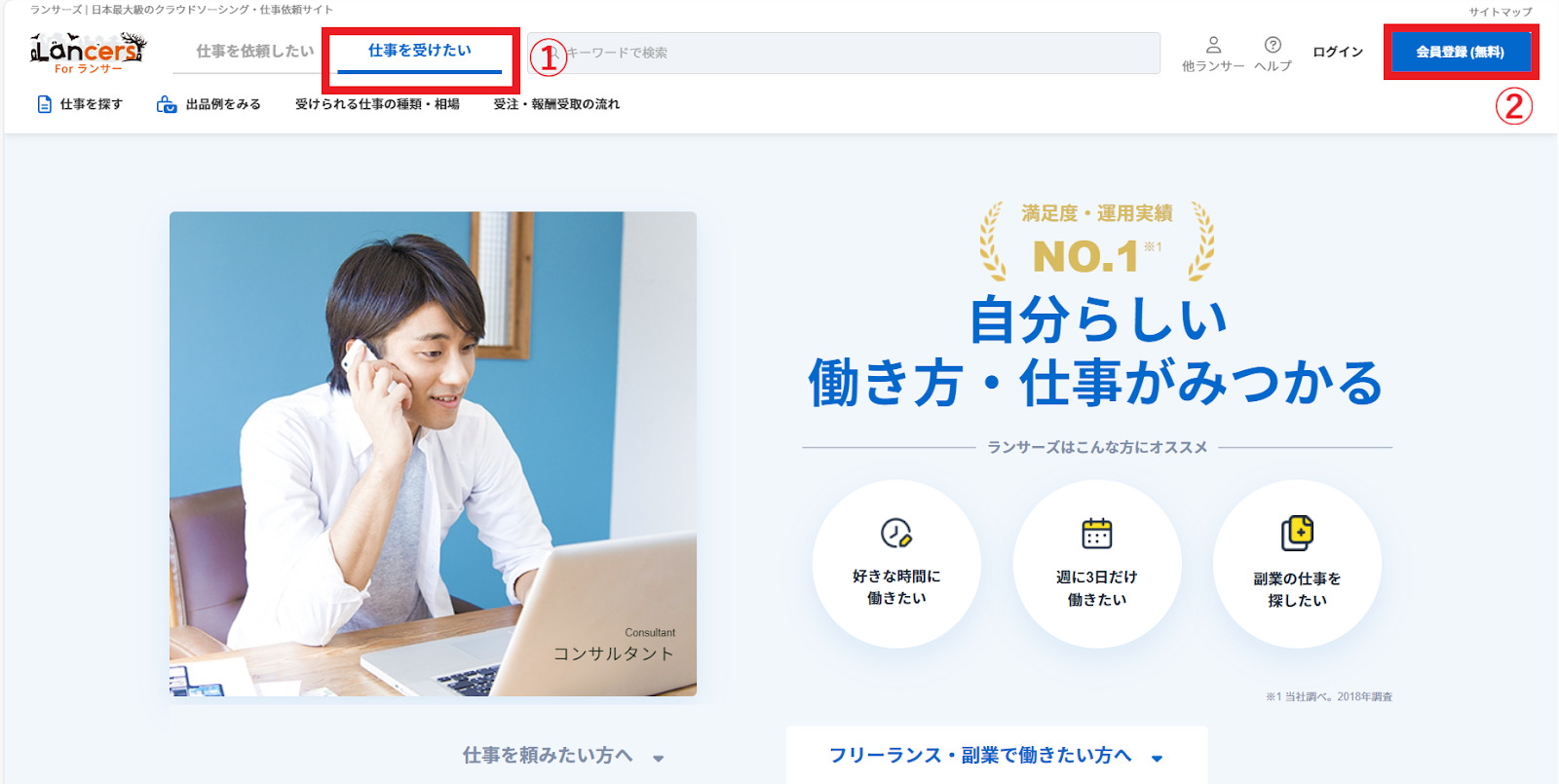
①仕事を受けたいをクリック→②会員登録(無料)をクリックします
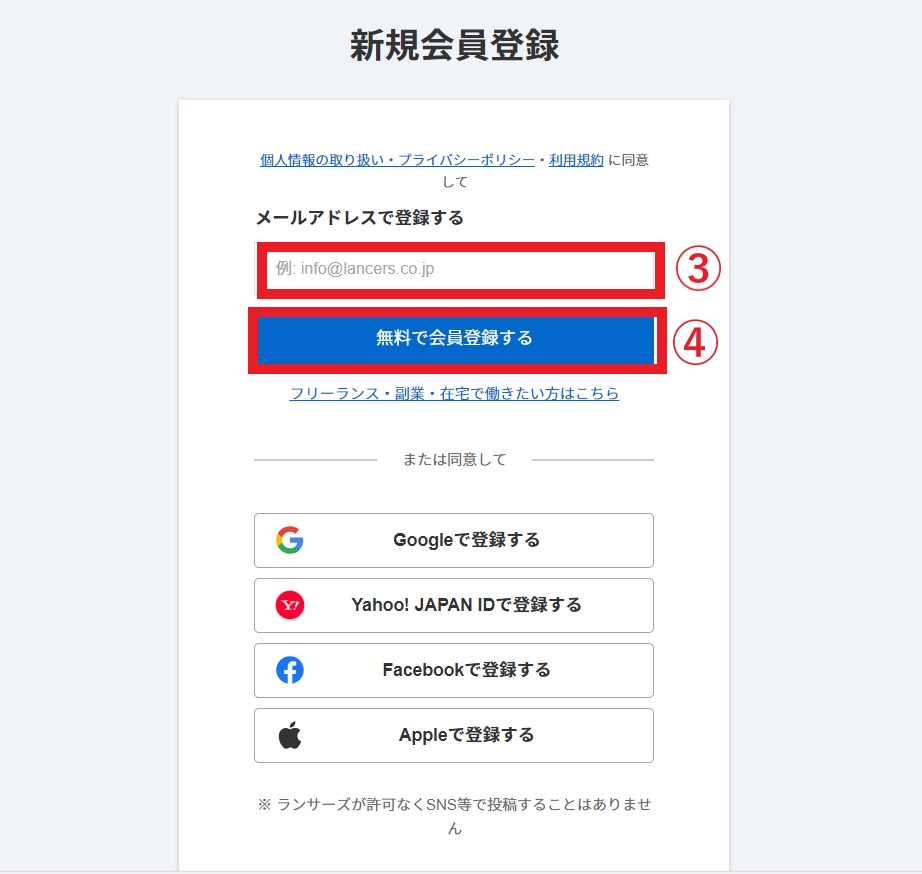
③メールアドレスを入力→④「無料で会員登録する」ボタンをクリックします
「無料で会員登録」のボタンをクリックすると、登録したメールアドレスに確認メールが届くので、「メールアドレス承認を完了」のボタンをクリックします。すると、
- ユーザー名
- パスワード
- 主な利用方法
といった画面に切り替わるのでそれぞれ入力しましょう。
主な利用方法は、「フリーランス・副業・在宅で働きたい」を選択すればOKです。
※メールが届かない場合は迷惑メールに入っていないか確認してみましょう。
これで登録はサクッと完了です。
ステップ2:基本情報の入力
結論:個人情報は正確に入力しましょう
個人情報は、後からでも変更出来なくはありませんが
- 本人確認等の確認事項が解除される
- 出金方式がキャリーオーバー式に変更される
といったように、なにかと面倒なので個人情報は正確に入力しましょう。
基本情報は以下の通り入力すればOKです。
■基本情報の入力
・区分:個人にチェックする
・お名前:本名を入力
・性別:該当性別にチェック
・職業:ライター
・生年月日:生年月日を入力
・都道府県:住んでいる場所を選択
・希望時間単価:1000円(とりあえず)
・キャッチフレーズ
・自己紹介
■つまずきポイント解説
- 職業はライターでOK。これから仕事をしていくので問題ありません。
- 時間単価は1000円でOK
- キャッチフレーズは誠意をもった短文でOK
- 自己紹介:ステップ3で入力すればOK
職業はライターを選びましょう。未経験であってもこれからWebライターとして仕事していくので問題ありません。また、時間単価は高すぎず、安過ぎずの1000円としておけばOKです。(後から変更もできます。)
キャッチフレーズは
- 着実に、丁寧にお仕事させていただきます
- 早めの納期を心がけています
- 〇〇関係は経験があるのでお任せください
と、いったような誠意ある文章を入力しましょう。特に思い浮かばなければ、「着実に、丁寧にお仕事させていただきます」で問題ありません。
自己紹介については次のステップ3で入力した方がスムーズなのでここではスキップします。
これでステップ2の基本情報の入力は完了です。
ステップ3:各種設定をする
いよいよ、ステップ3です。もう一息で完了なのでがんばりましょう。
以下の流れで各種設定をしていきます。
■各種設定の方法
①プロフィール設定
・プロフィール写真を登録する
・表示名を登録する
・自己紹介を300文字以上登録する
・スキル、スキルセット、ポートフォリオ、パッケージのうち1つ以上登録する
・ビジネス経験(非公開を除く)、資格のうち1つ以上登録する
②本人確認の承認をする
③機密保持確認を承認する
④電話確認を承認する
ステップ3では以下が必要になるので始めに用意しておきましょう。
■用意するもの
- スマホ
- 運転免許証かマイナンバーカード
- プロフィール用の写真
画像付きで順番に解説します。
まずは、以下の手順で設定のメイン画面を開きます。
①アイコンクリック
②設定ボタンクリック
③設定メイン画面
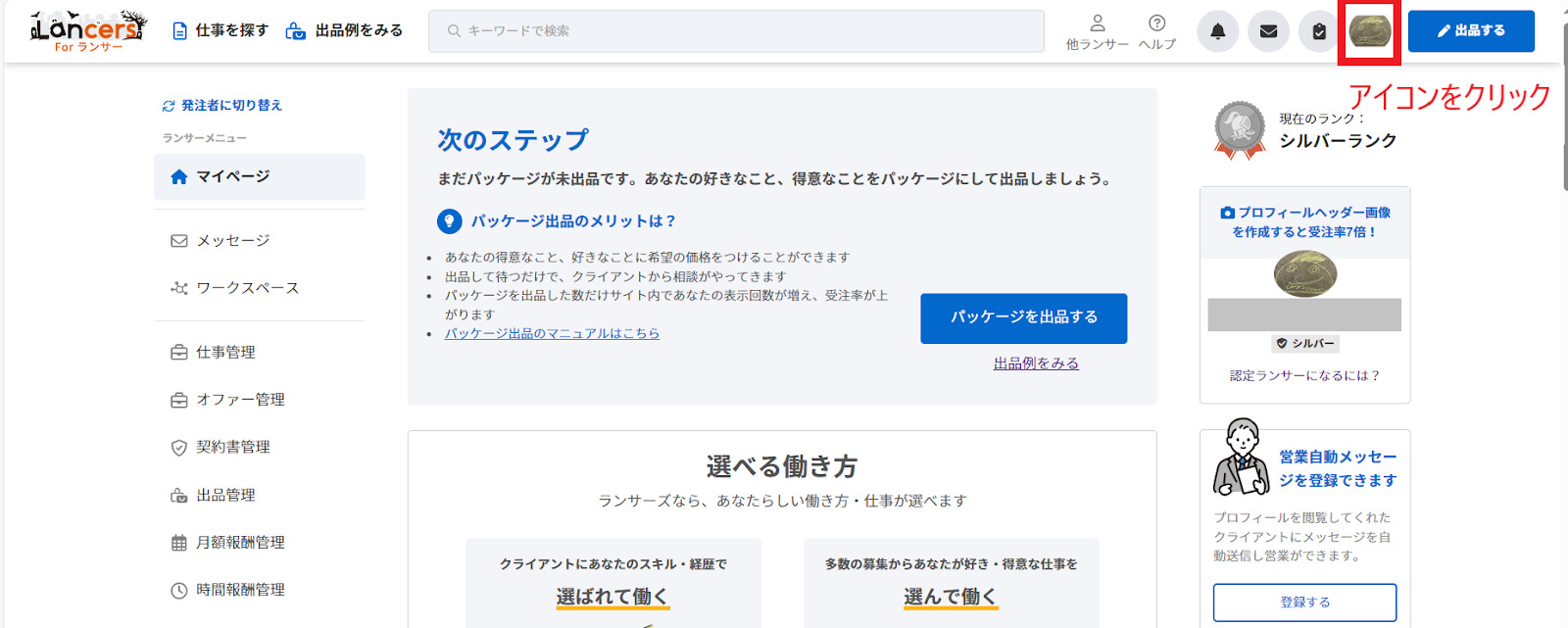
①アイコンをクリックする
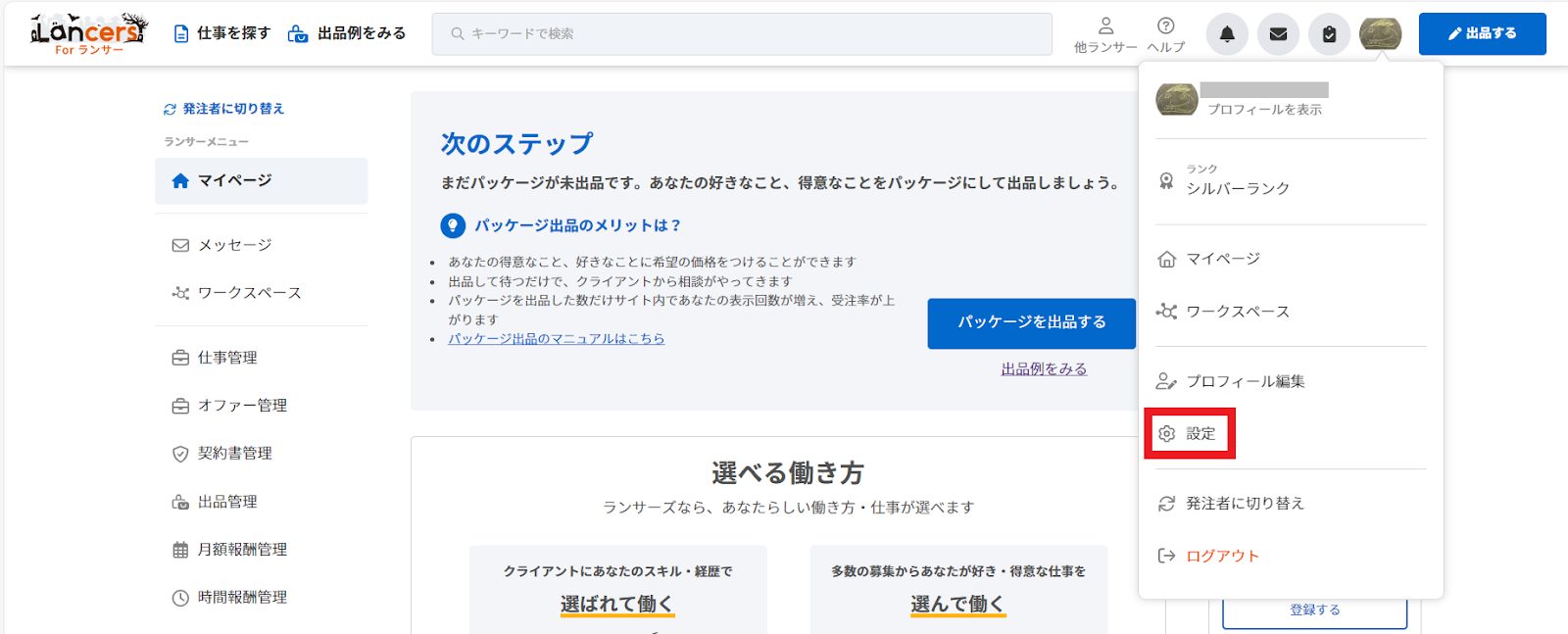
②タブが開いたら設定ボタンをクリックする
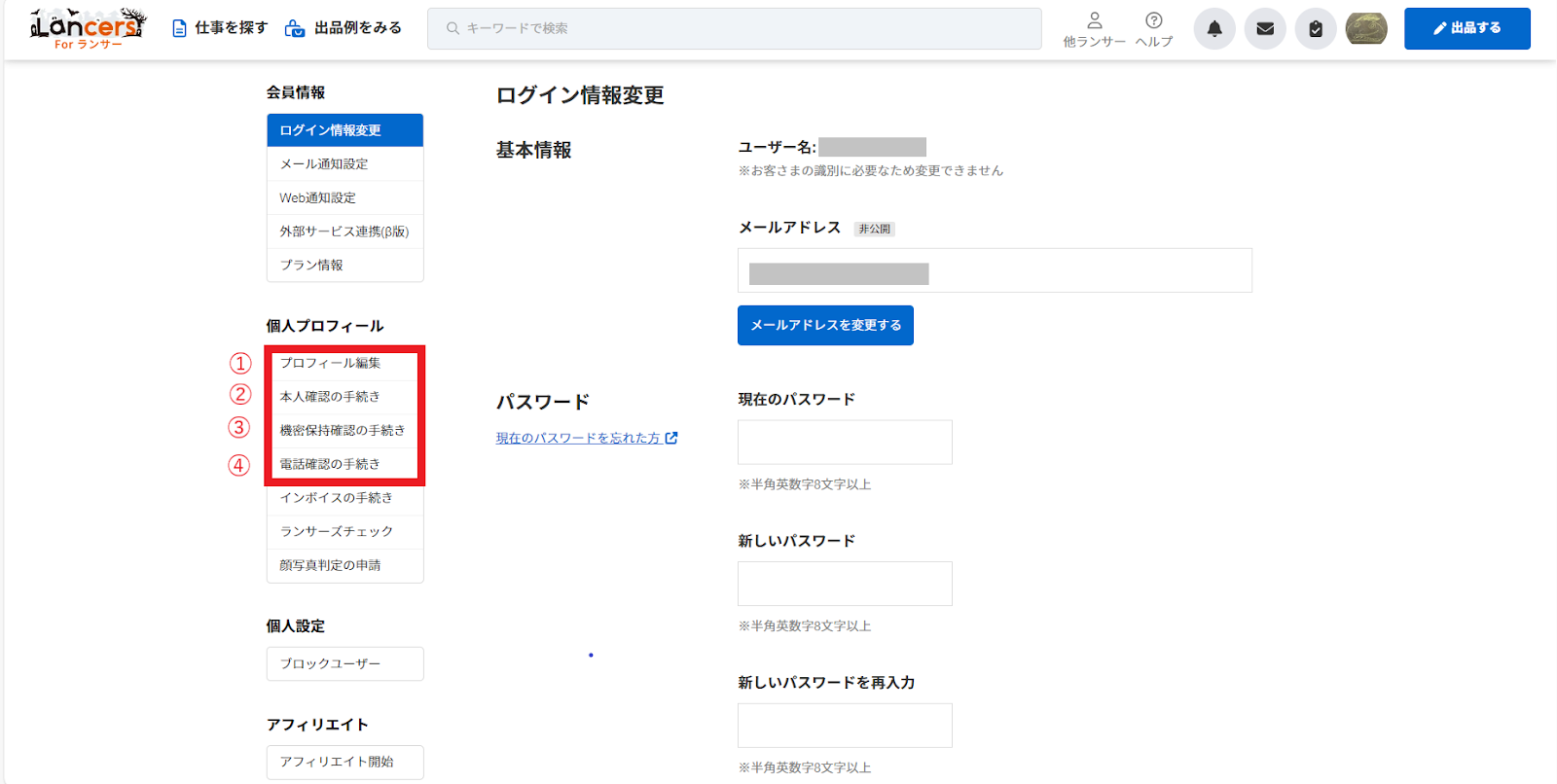
③メイン画面にたどり着きます。赤枠の①~④で各種設定をしていきます。
①プロフィール設定
プロフィール設定では以下の項目を設定していきます。
- 1)プロフィール写真を登録する
- 2)表示名を登録する
- 3)自己紹介を300文字以上登録する
- 4)スキル、スキルセット、ポートフォリオ、パッケージのうち1つ以上登録する
- 5)ビジネス経験(非公開を除く)、資格のうち1つ以上登録する
1)プロフィール写真を登録する
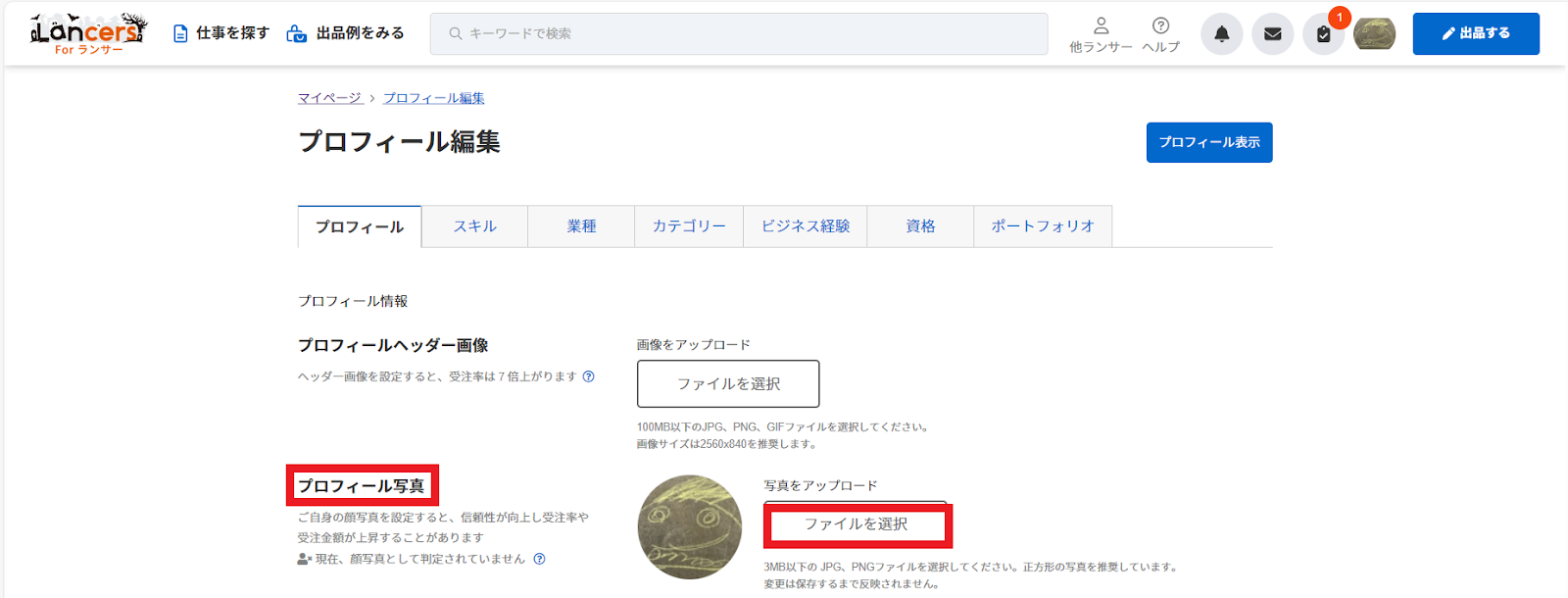
プロフィール写真は出来れば顔写真を登録しましょう。なぜなら、お仕事を依頼する「発注者」がランサーを検索した時に、顔写真が登録されていると上位表示されやすく案件獲得率をアップすることができるからです。また、ランサーズでもプロフィール写真を使うことが推奨されています。
>>>>Webライター初心者が案件を獲得する方法は以下の記事で詳しくまとめています

「うーん。でも顔写真はちょっと、、、」
と、顔写真に抵抗がある方は無理にアップする必要はありません。その場合は、自分のイメージに合わせた動物や草花などの写真をアップすればOKです。
ちなみに、僕のプロフィール写真は子供がチョークで書いた僕の似顔絵です、、、笑。
2)表示名を登録する
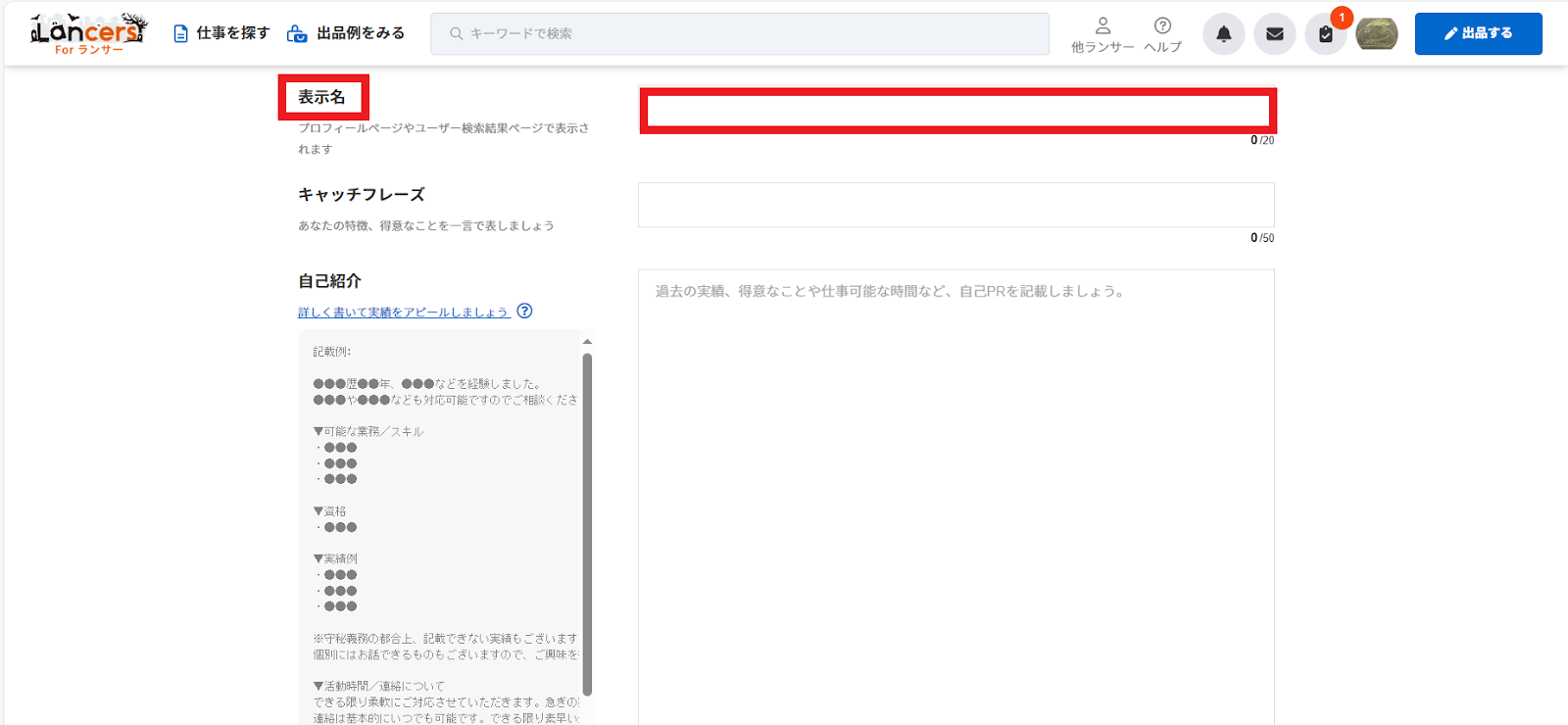
表示名は本名でもニックネームでもOKです。ニックネームの場合はお仕事を依頼する「発注者」に覚えてもらいやすいようなものにしましょう。
3)自己紹介を300文字以上入力する
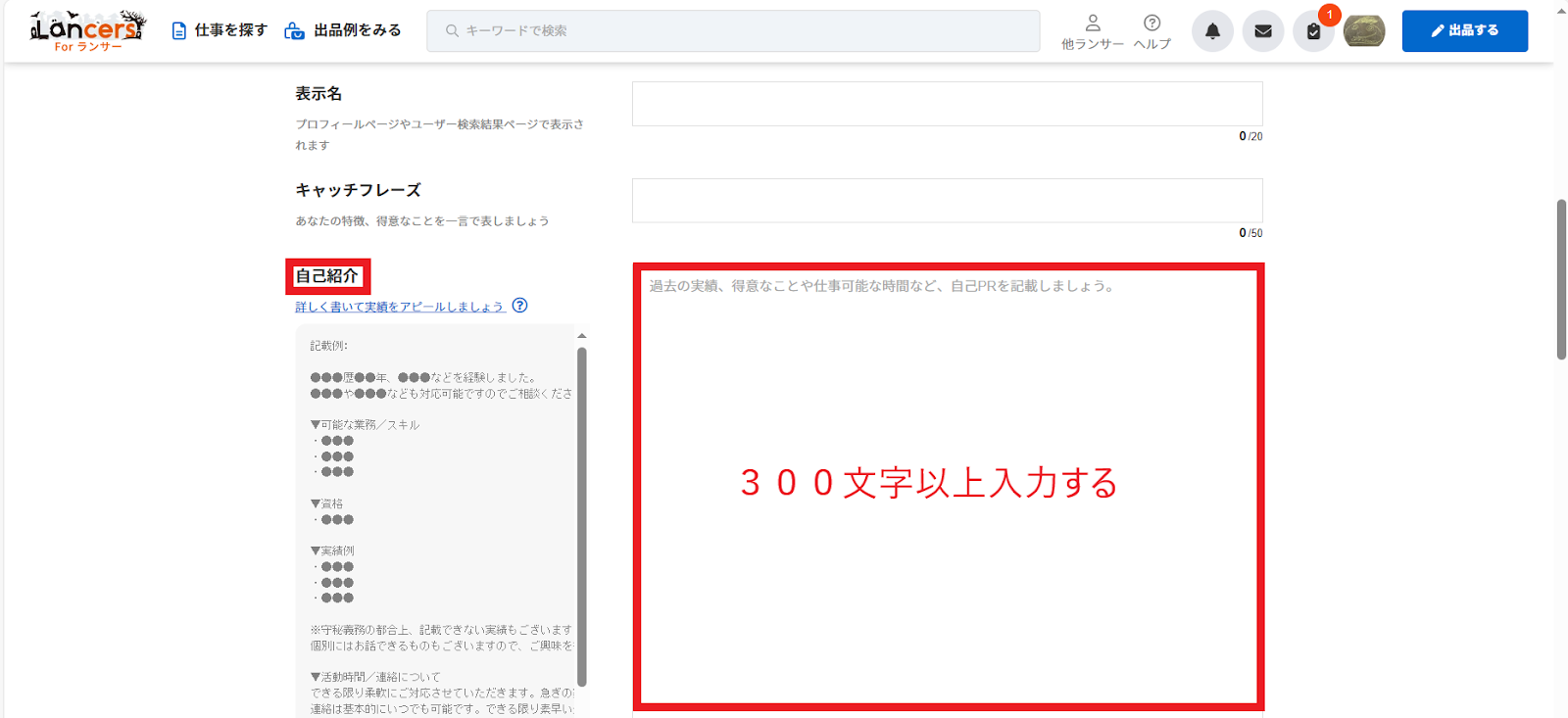
自己紹介は300文字以上入力するようにしましょう。
なぜ300文字以上入力するかと言うと、レギュラーランク昇格条件を一つクリアすることができるからです。
ランサーズにはランク制度があり、ランクが上がるほどクライアントへの信頼性も上がり、高単価案件、継続案件を獲得しやすくなります。
・レギュラーランク
・ブロンズランク
・シルバーランク
・認定ランサー
※認定ランサーが最上位ランク
以下のテンプレに沿って入力すれば自己紹介が300文字以上になります。
(テンプレの状態で357文字あります。)
■自己紹介テンプレ
プロフィールをご覧いただきましてありがとうございます.。
Webライターをしております、〇〇〇〇と申します。
以下に、可能な業務や経歴などを記載しておりますのでご覧ください。
■可能な業務
・記事執筆
・データ入力
これ以外にも、幅広くお仕事のご依頼をお受けいたします。
■稼働可能時間
・1日あたり〇H程度
■記事執筆で得意なジャンル
・〇〇経験が〇年ありますので、〇〇〇〇に関する記事作成が得意です
■経歴
・〇〇〇〇年~〇〇〇〇年まで、〇〇〇〇として勤務
■実務経験
・データ入力(エクセル使用)
・文書作成(ワード使用)
・プレゼン資料作成(パワポ使用)
■ご連絡について
・基本的には当日中にご返信させていただきます
ご興味をもっていただけましたら、ぜひメッセージにてお気軽にご連絡ください。
どうぞよろしくお願いいたします。
4)スキル、スキルセット、ポートフォリオ、パッケージのうち1つ以上登録する
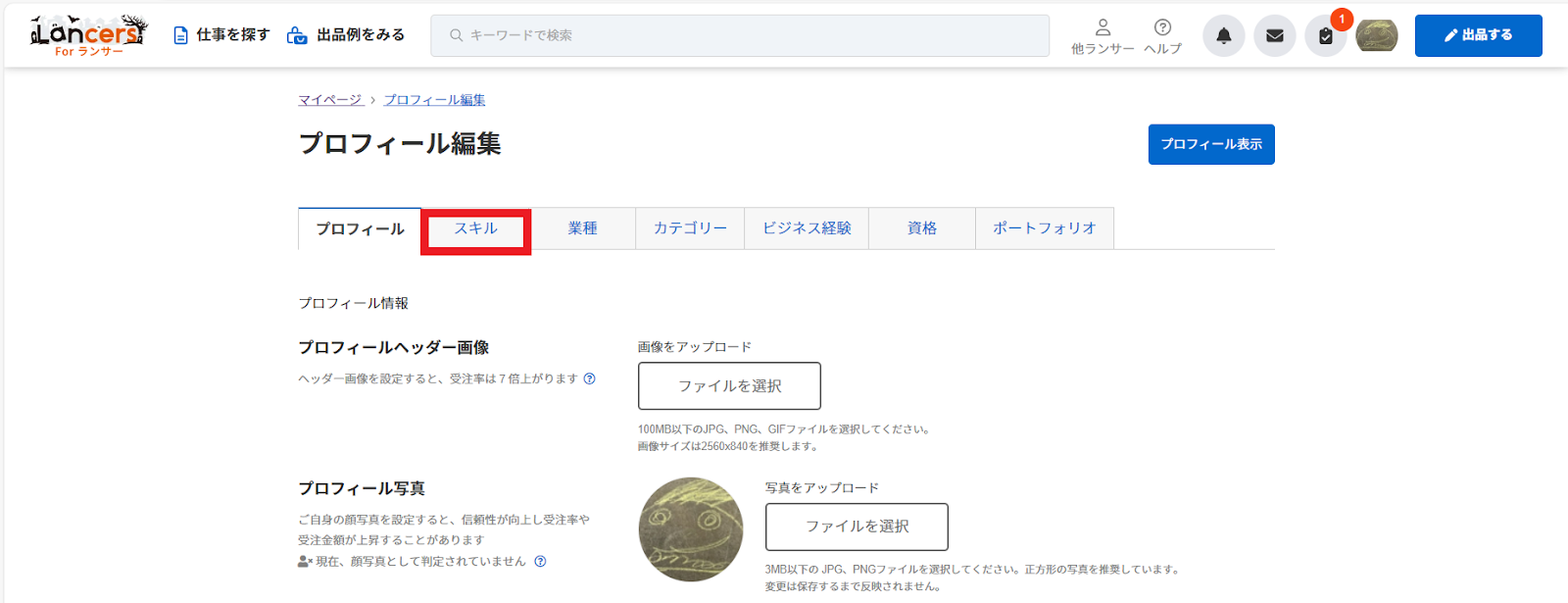
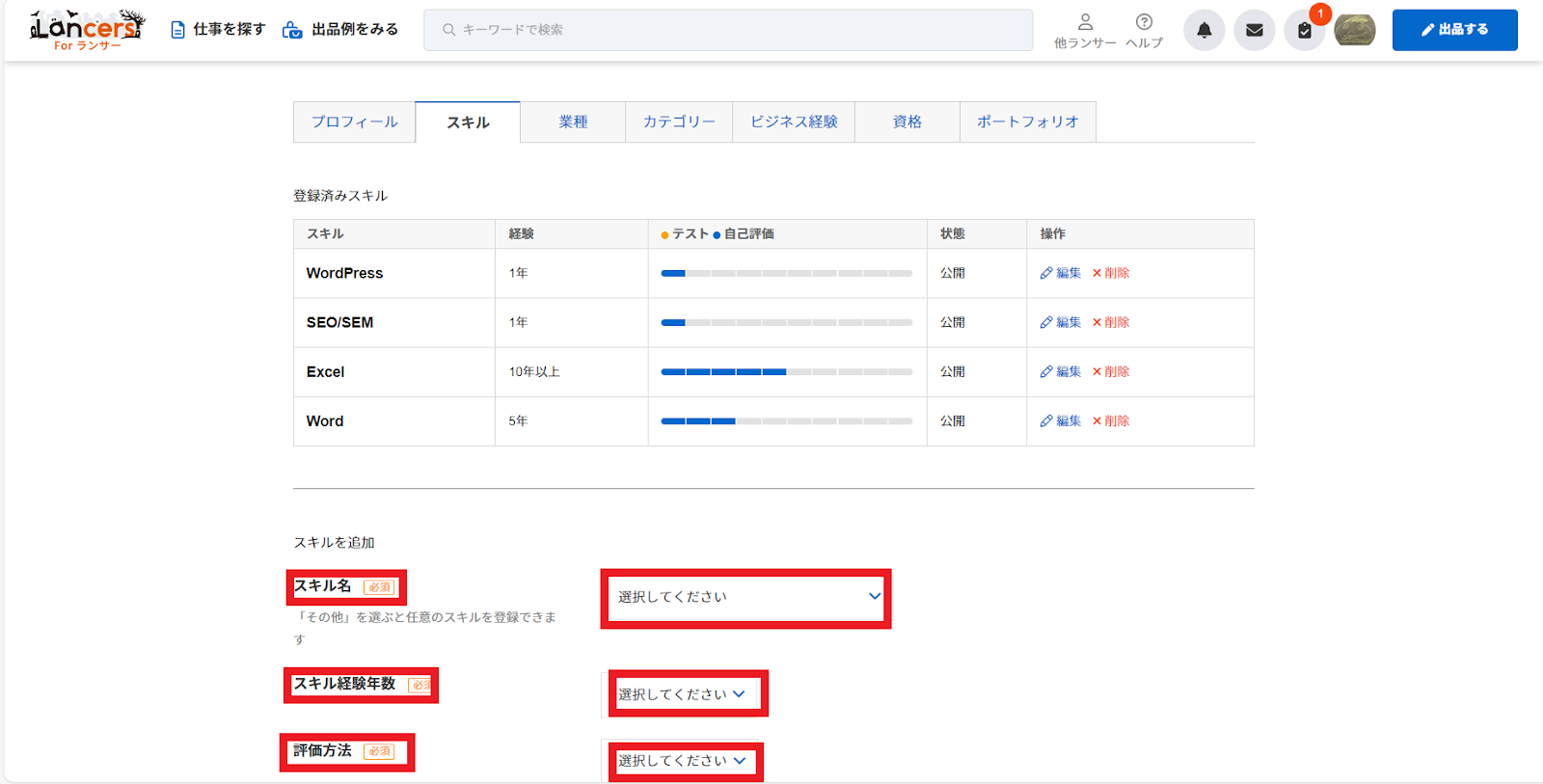
ここでは、「スキル、スキルセット、ポートフォリオ、パッケージのうち1つ以上登録」するようにしていきます。初心者の場合は、スキルが一番簡単に登録できますのでこちらの登録方法を解説していきます。
- プロフィール画面でスキルボタンをクリックする
- スキル名、経験年数、評価方法を選択
- 評価方法は1:初心者レベル~10:専門家レベルの10段階自己評価
上記の手順でスキルを登録しましょう。特にスキルが見当たらない場合は、会社で使っているエクセルやワードなどでも全然問題ありません。
ちなみに僕もエクセル、ワード共にスキル設定してますが、どちらも人並レベルです、、、笑。
5)ビジネス経験(非公開を除く)、資格のうち1つ以上登録する
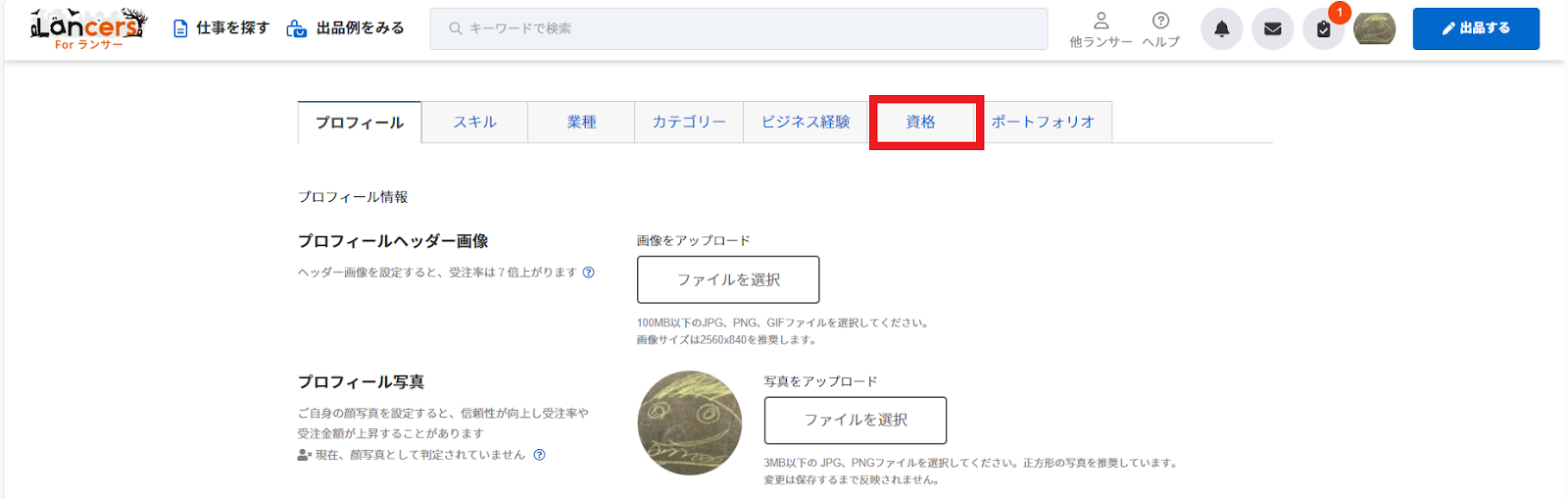
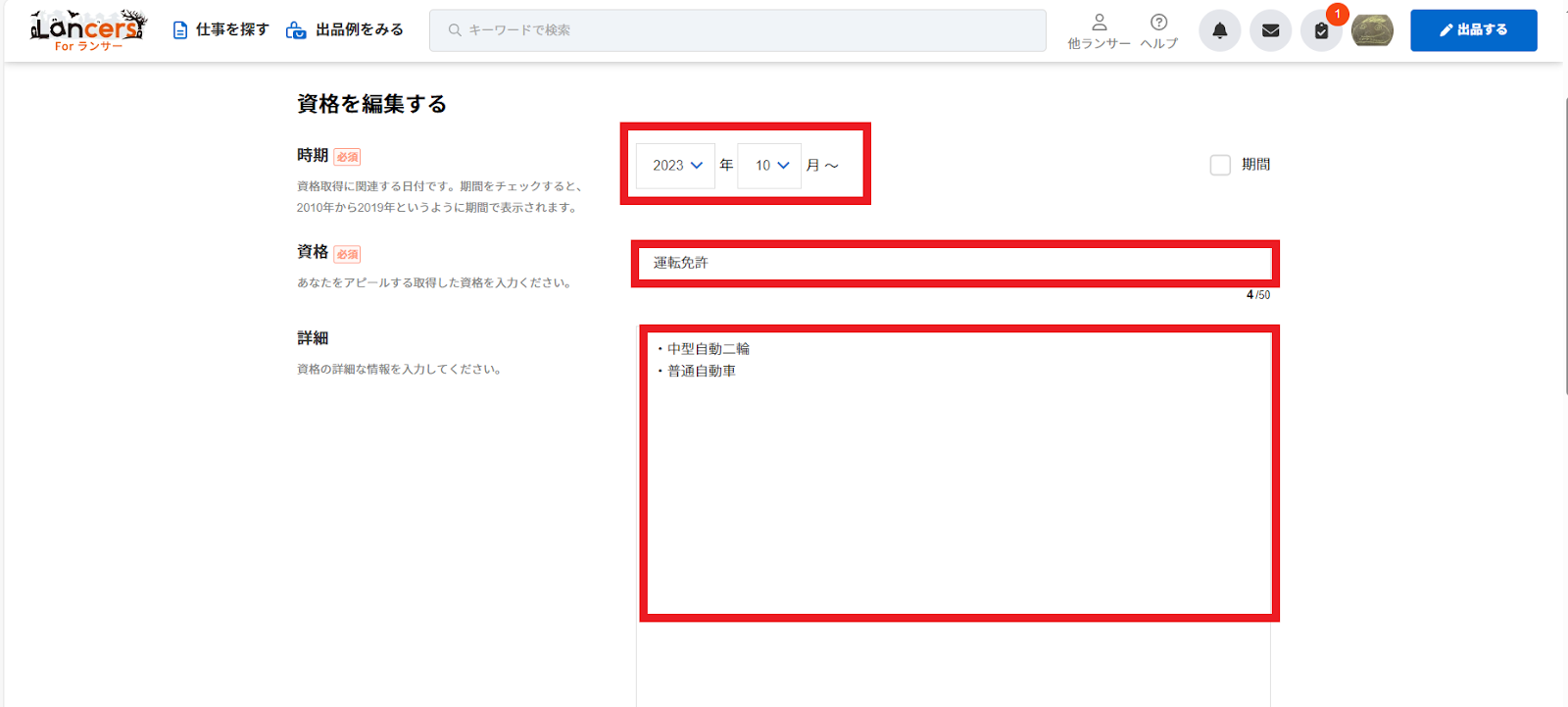
ここではとりあえず資格を1つ登録しておけばOKです。
「いや、、、特に資格は、、、、」
と、言った方はとりあえず運転免許を登録しておきましょう。
これで①のプロフィール設定は完了です。
ちなみに、ビジネス経験の登録でも問題ありませんが、職種や仕事内容、スキル、プロジェクト内容などと項目が細かく入力が面倒なのであまりおすすめではありません。ただし、クライアントへの信頼性が上がることは間違いないので、ランサーズにある程度慣れたら忘れずに登録するようにしましょう。
②本人確認の承認をする
本人確認の承認をする方法は以下の2種類があります。どちらかというと「スマホでかんたんオンライン確認」が簡単なのでおすすめです。
- スマホでかんたんオンライン確認
- ランサーズ事務局経由の本人確認
設定方法は、アイコンをクリックして設定のメイン画面を開きます。その後「本人確認の手続きボタン」をクリックしていずれかの確認方法を選んでください。
それぞれの具体的な確認方法は以下の通りです。
■スマホでかんたんオンライン確認方法
□パソコン操作
・proostで本人確認を始めるをクリック
・画面にQRコードが表示されるのでスマホで読み取る
□スマホ操作
・メールアドレス認証とSMS認証
・顔写真、本人確認書類の撮影
(運転免許証かマイナンバーカード)
・本人情報入力
手続きをすると、後日、手続き完了の旨のメールが届きます。
■ランサーズ事務局経由の確認方法
・氏名、住所、生年月日を入力する
・上記の項目がすべて分かる本人確認書類画像を添付する
・登録書類確認の各項目にチェックを入れる
上記が完了したら「送信する」ボタンをクリックします。
後日、手続き完了の旨のメールが届きます。
③機密保持確認を承認する
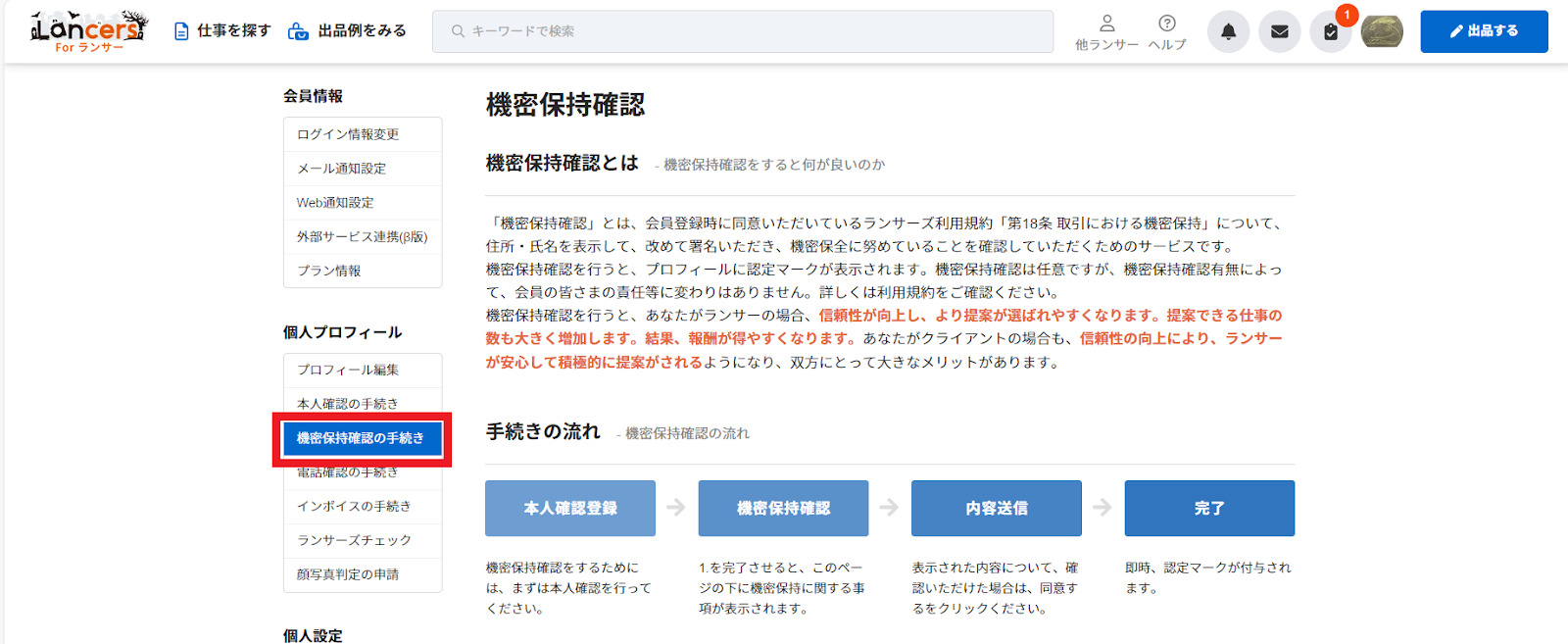
機密保持確認は簡単にいうと、仕事の情報を漏らさないということです。どの仕事もそうですが守秘義務はあります。それと一緒です。手順は簡単で内容を読んで同意すればOKです。
クライアントの信頼性があがって案件獲得や報酬アップにも繋がるので必ず完了させておきましょう。
※本人確認の承認が終わっていないと機密保持確認はできません
④電話確認を承認する
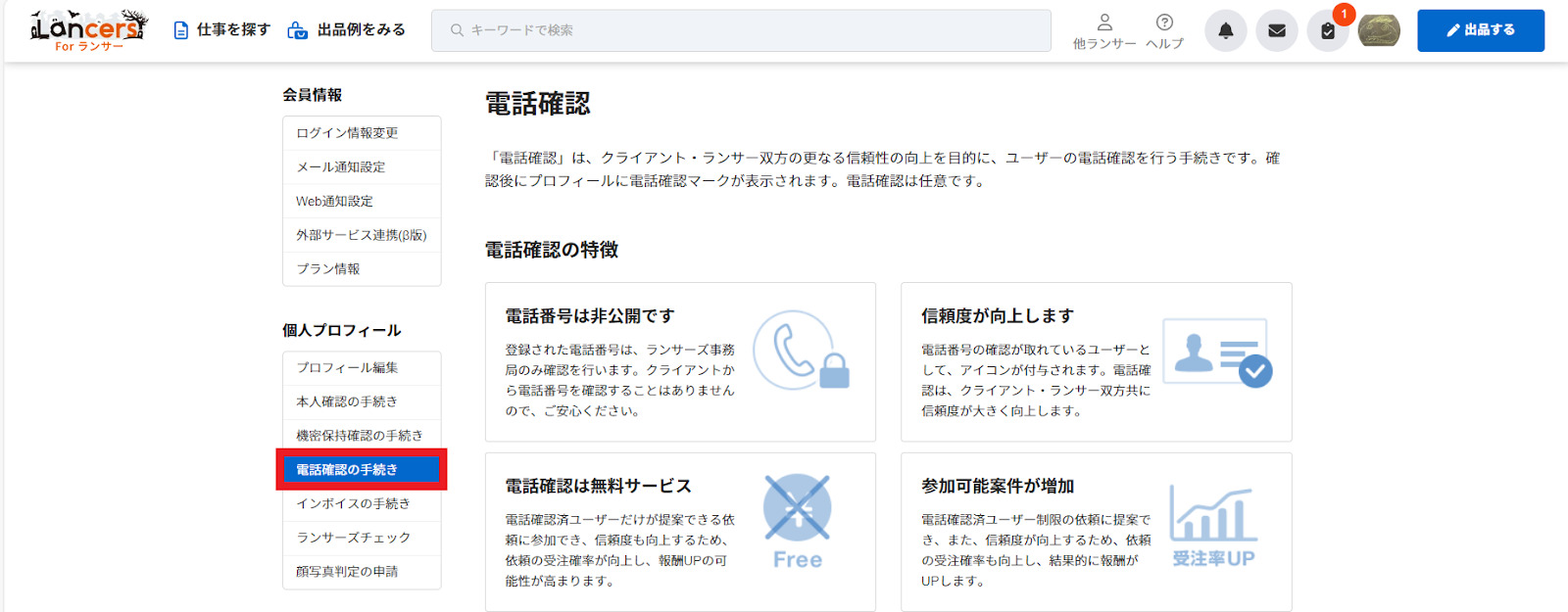
電話確認を承認することは前述した機密保持と同じで、クライアントへの信頼性向上に繋がります。自動音声の通りに進んでいけば1分もあれば完了します。あくまでも電話番号の確認だけなので質問に答えたり、誰かと話したりといったことはありません。
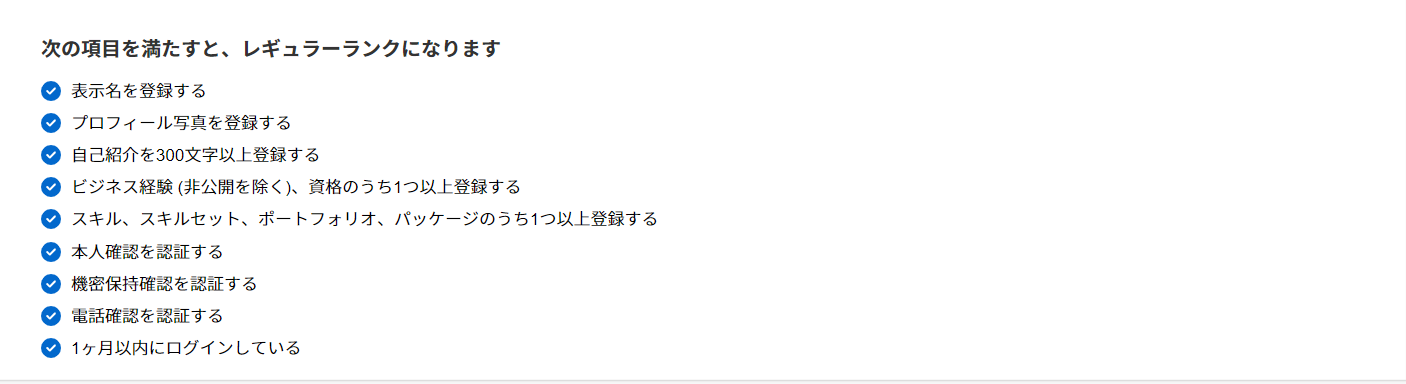
各種設定お疲れ様です。
以上の3ステップが完了するとレギュラーランクになれます。
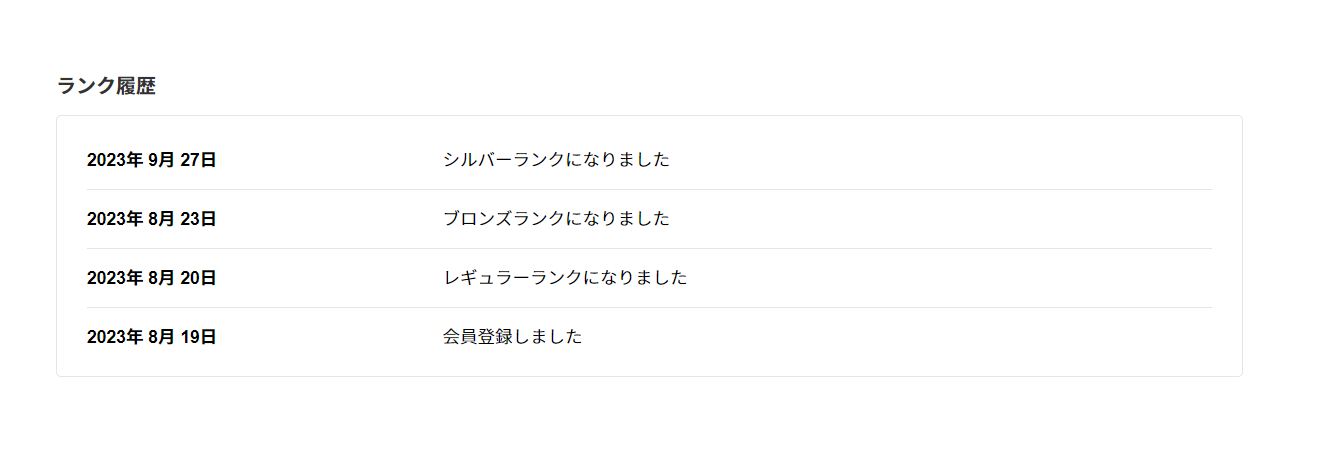
実際に僕も前述の3ステップを踏んで会員登録した翌日にはレギュラーランクになりました。
まとめ:ランサーズ登録が完了したら認定ランサーを目指そう
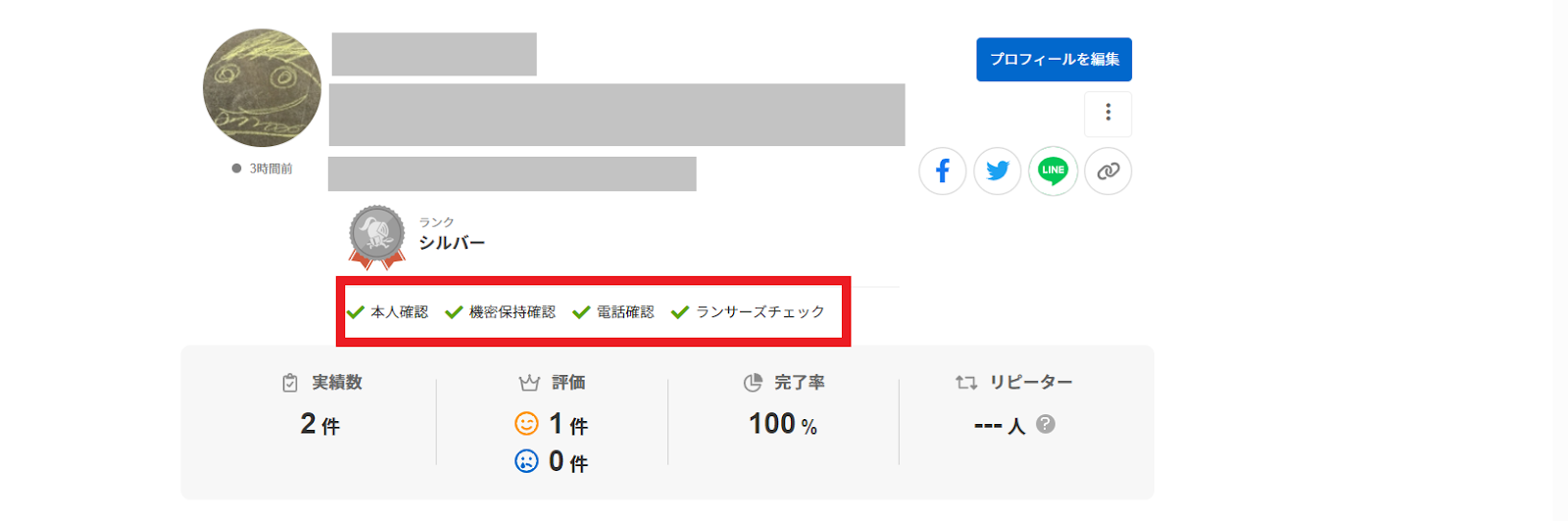
この記事ではランサーズの登録方法についてまとめました。
本記事の登録方法3ステップを踏むことで、レギュラーランクまで到達できるように解説しています。これでWebライターとしてのスタートラインに立てましたので、後は案件に提案して実践あるのみです。
高単価案件や継続案件を獲得できるようにコツコツと実績を積み上げて、認定ランサーを目指しましょう。




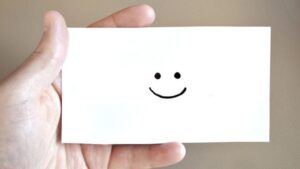

コメント